Excel2019怎么打大于等于号?Excel2019插入大于等于号方法
百度经验 发布时间:2019-06-28 10:44:53 作者:zedankk  我要评论
我要评论
Excel2019怎么打大于等于号?这篇文章主要介绍了Excel2019输入大于等于号方法,需要的朋友可以参考下
在excel中处理数据时,需要在一个单元格里输入大于等于号,怎么输入?使用插入符号的功能就行了,下面我们来看一下。

Excel2019输入大于等于号方法
我们先点击选中要插入符号的单元格。
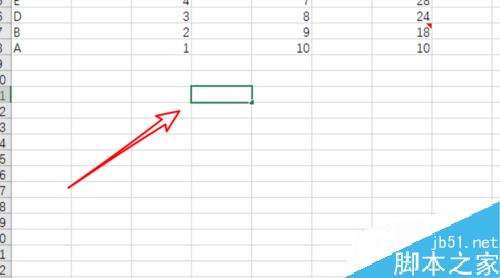
然后点击菜单栏里的「插入」项。
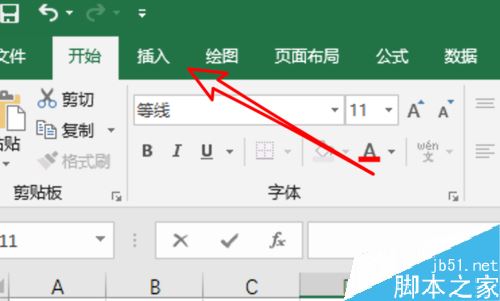
在这个菜单栏下,点击里面右边的「符号」。
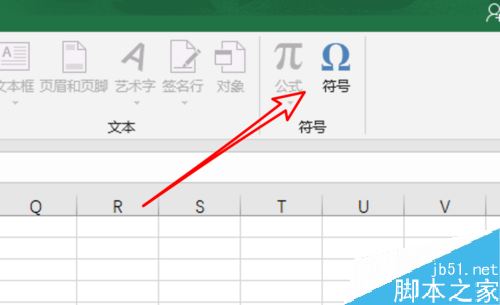
打开了符号窗口,先在上方的下拉框里选中「普通文本」。
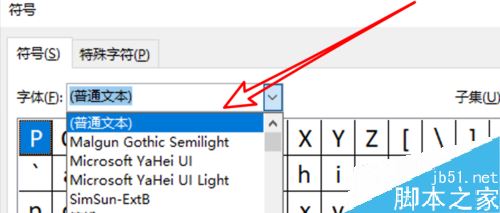
然后在下方的列表里就会看到有这个符号的,点击选中后,点击下方的「插入」按钮。
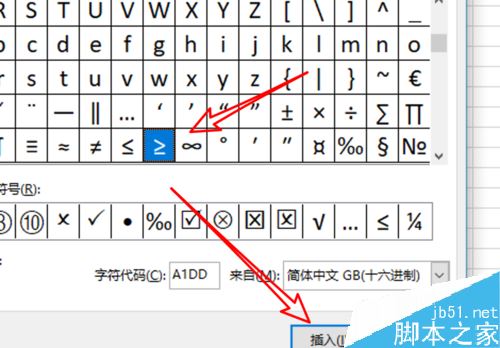
成功在单元格里输入了这个大于等于号了。
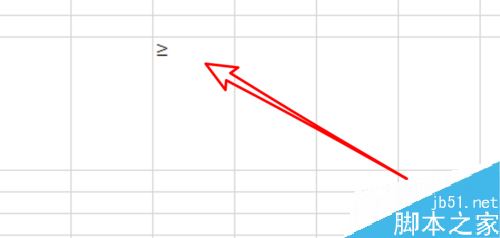
推荐阅读:
Excel2019怎么查找重复值?Excel2019显示重复项教程
Excel 2019怎么自动排序编号?Excel 2019自动编号方法
以上就是本篇文章的全部内容了,希望对各位有所帮助。如果大家还有其他方面的问题,可以留言交流,请持续关注脚本之家!
相关文章
 Excel中的分析工具库是以插件的形式加载的, 因此在使用分析工具库之前, 我们必须先安装。这篇文章主要介绍了Excel2019添加分析工具库功能的方法,需要的朋友可以参考下2019-06-28
Excel中的分析工具库是以插件的形式加载的, 因此在使用分析工具库之前, 我们必须先安装。这篇文章主要介绍了Excel2019添加分析工具库功能的方法,需要的朋友可以参考下2019-06-28
excel2019怎么自动生成序号?excel2019生成序号教程
excel2019怎么自动生成序号?这篇文章主要介绍了excel2019生成序号教程,需要的朋友可以参考下2019-06-28
excel2019怎么设置数据有效性?excel2019数据有效性设置方法
在处理excel数据时,希望用户输入的数据是有效的数据,excel2019怎么设置数据有效性?这篇文章主要介绍了excel2019数据有效性设置方法,需要的朋友可以参考下2019-06-27
excel2019怎么加密文件?excel2019文件加密教程
文件加密可以在文件保护工作表保存的时候设置一下访问密码,excel2019怎么加密文件?这篇文章主要介绍了excel2019文件加密教程,需要的朋友可以参考下2019-06-27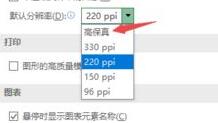
Excel2019怎么调整分辨率?Excel2019调整分辨率教程
Excel2019怎么调整分辨率?这篇文章主要介绍了Excel2019调整分辨率教程,需要的朋友可以参考下2019-06-27
Excel2019怎么制作折线图?Excel2019折线图制作教程
Excel2019怎么制作折线图?这篇文章主要介绍了Excel2019折线图制作教程,需要的朋友可以参考下2019-06-27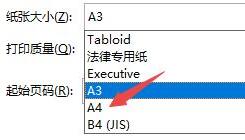
Excel2019怎么更改纸张大小?Excel2019更改纸张大小教程
Excel2019怎么更改纸张大小?这篇文章主要介绍了Excel2019更改纸张大小教程,需要的朋友可以参考下2019-06-27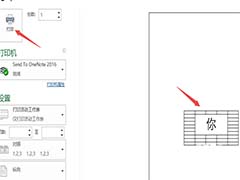 Excel2019表格怎么设置水平垂直打印?Excel2019中表格打印的时候,想要让表格水平垂直打印,该怎么设置呢?下面我们就来看看详细的教程,需要的朋友可以参考下2019-06-26
Excel2019表格怎么设置水平垂直打印?Excel2019中表格打印的时候,想要让表格水平垂直打印,该怎么设置呢?下面我们就来看看详细的教程,需要的朋友可以参考下2019-06-26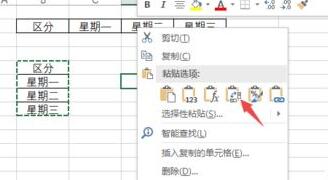
Excel2019怎么快速转换行列?Excel2019快速转换行列教程
Excel2019怎么快速转换行列?这篇文章主要介绍了Excel2019快速转换行列教程,需要的朋友可以参考下2019-06-20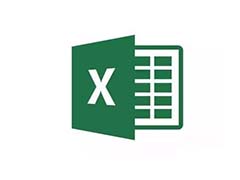 excel2019表格中日期怎么快速标记星期日?excel2019中有很多日期,想要标记处星期日,该怎么将每个周日都标记出来呢?下面我们就来看看详细的教程,需要的朋友可以参考下2019-05-07
excel2019表格中日期怎么快速标记星期日?excel2019中有很多日期,想要标记处星期日,该怎么将每个周日都标记出来呢?下面我们就来看看详细的教程,需要的朋友可以参考下2019-05-07







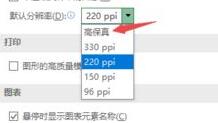

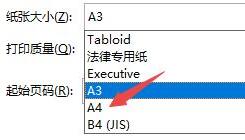
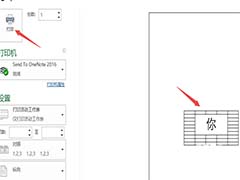
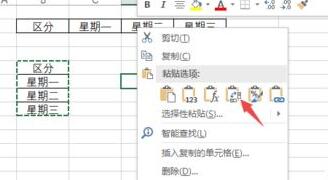
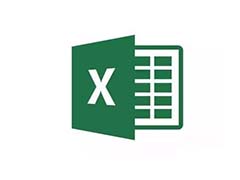
最新评论